做ppt怎样加下一页(ppt怎样添加下一页)
在现代职场和学习中,PowerPoint(PPT)作为一种常用的演示软件,扮演着越来越重要的角色。无论是商业汇报、学术交流还是个人展示,PPT都能帮助我们以更直观生动的方式传达信息。而在制作PPT时,添加新的一页是一个基本而重要的操作。本文将详细介绍如何在PPT中添加下一页,以提高你在制作演示文稿时的效率和专业性。
首先,我们打开PowerPoint软件,进入到我们的演示文稿中。通常在左侧的缩略图区域,我们可以看到当前已有的幻灯片。下面将介绍几种不同的方法来添加下一页。
首先一种常见的方法是通过菜单操作。在PowerPoint顶部的菜单栏中,点击“首页”选项卡。在这里,你会看到一个“新建幻灯片”的按钮,点击它即可添加一页新的幻灯片。在选择“新建幻灯片”时,系统会提供不同的幻灯片排版样式供你选择。你可以根据需要选择合适布局(如标题幻灯片、内容幻灯片等)。
其次,我们还可以通过右键菜单迅速添加下一页。只需在左侧的缩略图区域找到你想在其后添加下一页的位置,右键点击,选择“新建幻灯片”,就可以立即添加一页新的幻灯片。这种方法高效简便,适合快速调整文稿结构时使用。
另外,快捷键也是一个非常实用的方式。只需要按下“Ctrl + M”键,PPT就会自动在当前幻灯片后面添加一页新的幻灯片。这种方式节省了很多的时间,对于频繁需要添加幻灯片的情况尤其有效。
在添加完下一页后你可能还想进一步优化幻灯片的设计。点击新幻灯片后,你可以在右侧看到“设计”选项卡,在此可以选择多种模板和主题,以提升你PPT的视觉效果。
接下来,考虑到参与者的注意力和理解能力,我们建议在每一页幻灯片中控制信息量。不宜让一页幻灯片过于拥挤,每个幻灯片最好只呈现一个重点,运用图表、图片、动画等多种元素,帮助阐明要点。
为了更形象地说明如何添加下一页,以下是一些相关的图片示例:
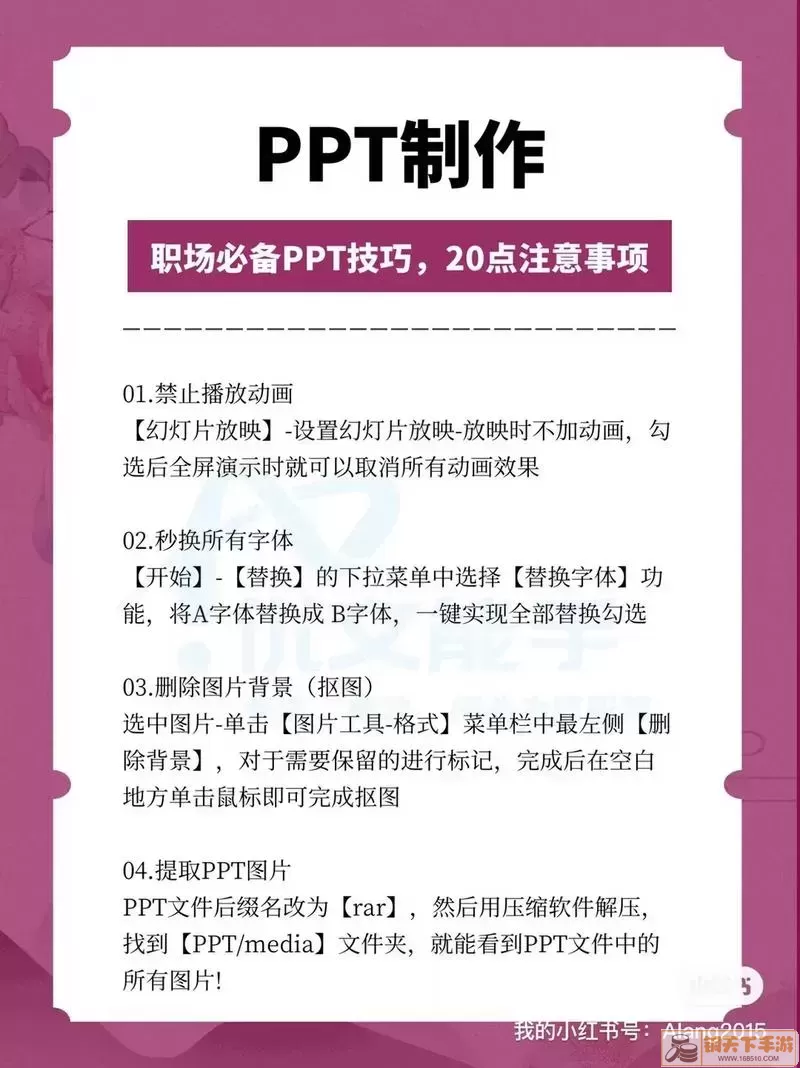
此图展示了在PowerPoint中的“首页”选项卡,您可以在这里找到“新建幻灯片”按钮。
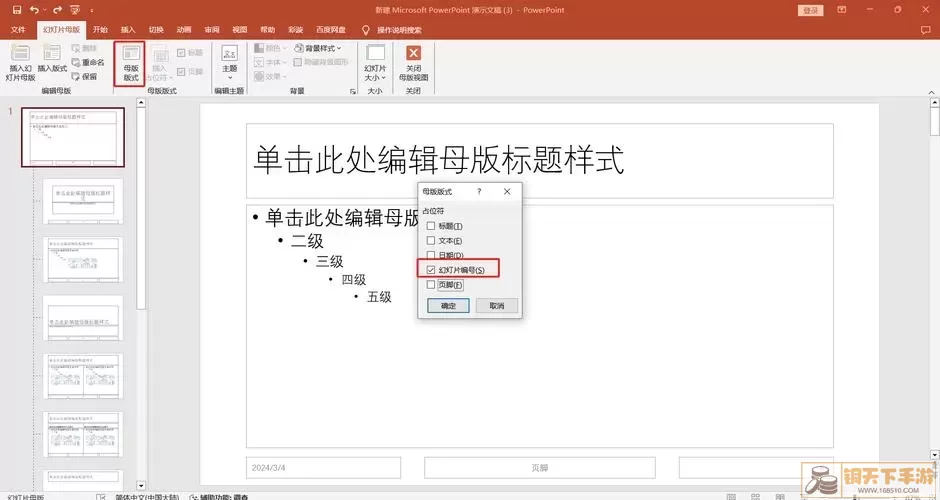
通过右键点击左侧缩略图区域,您可以快速添加新幻灯片。
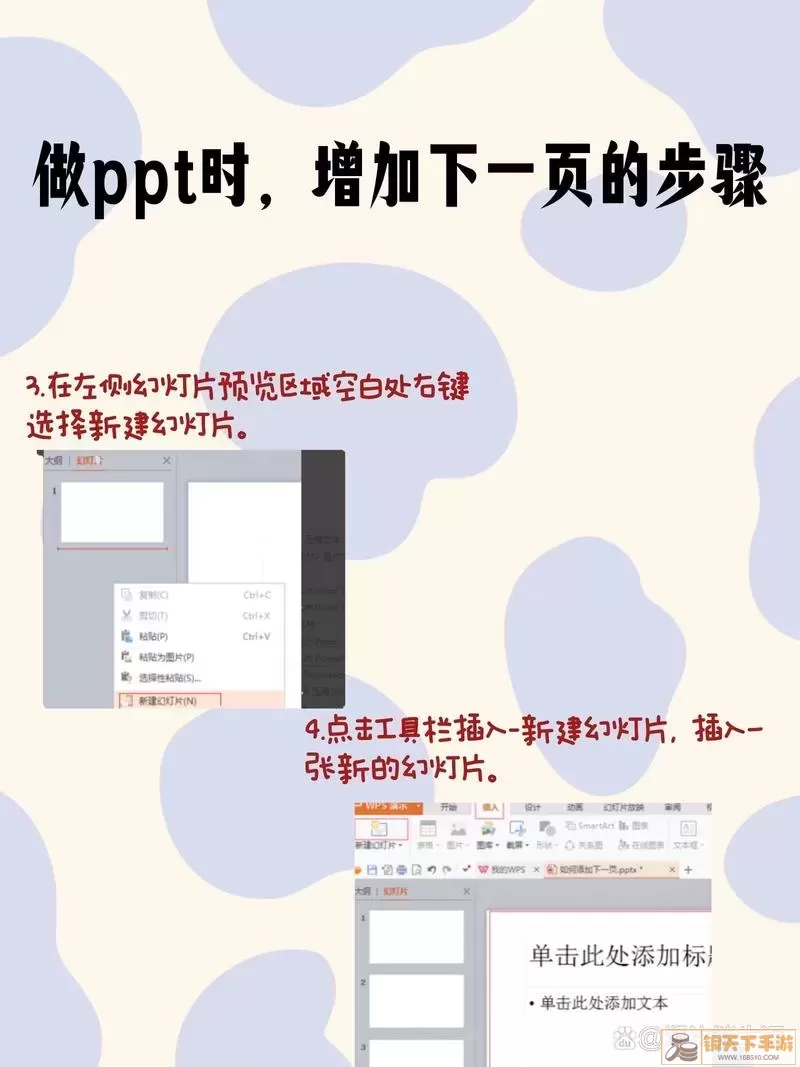
在新幻灯片中选择合适的设计主题,可以让您的演示更加专业和吸引人。
总之,掌握在PPT中添加下一页的方法和技巧,不仅能够提升你的工作效率,还能帮助你制作出更专业的演示文稿。无论是商业演示还是学术报告,只要熟练掌握这些基本操作,相信你都能在PPT的制作过程中得心应手。希望本文对你的PPT制作有所帮助!
